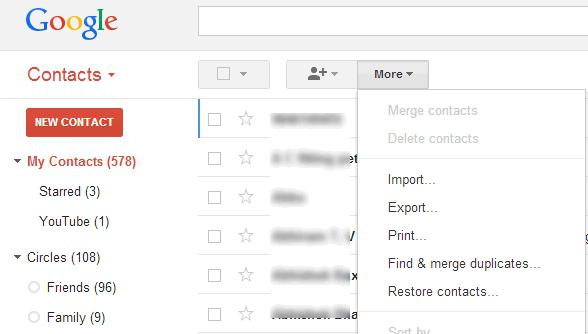Hvordan synkroniserer jeg kontakter med Google på Android via en PC?
Smartphones på operativsystemet "Android" såelsket av brukere på grunn av den rimelige prisen, et stort antall gratis applikasjoner og en veldig rik funksjonalitet, som forresten kan økes. Men det vil ikke være nødvendig i dette tilfellet: En slik funksjon som synkroniseringskontakter med Google på Android er tilgjengelig for brukeren uten noen oppgraderinger til smarttelefonen.
Hvorfor er dette nødvendig?

Synkroniser kontakter fra telefonen din medGoogle-konto ble opprettet spesielt for å beskytte telefonnumre mot tap på grunn av brudd eller tap av sin innfødte gadget. Det ser ut til at telefonnumre er enkle å gjenopprette. Men som praksis viser, er mange brukere i tilfelle en hendelse med en mobil enhet mer sørget for tapte telefonnumre. Dette skyldes at telefonen og SIM-kortet kan kjøpes overalt, men noen tall, for eksempel fjernt slektninger eller forretningspartnere, kan være svært vanskelig å få, hvis det er mulig.
Til en så beklagelig sak var så lite som mulig, utviklet utviklerne av "Android" en slik nyttig funksjon.
Hvordan synkroniserer jeg kontakter med Google på Android?
For å gjøre en slik enkel operasjon er det mulig følgendemåte. Det første du må gjøre er å opprette en Google-konto. Vi antar at dette punktet er allerede gjennomført, fordi uten det man ikke kan hjelpe hva som skal synkroniseres, men også gå til Play Market og derfor at noen nedlasting. Men hvis det viste seg at ingen slik konto, må du opprette den til google.com.

Så det er en konto. Gå nå til innstillingene til smarttelefonen, vi søker etter et element som "Kontoer og synkronisering" og gå til det. Her kan du se alle kontoene ikke bare fra "Google", men også andre programmer, for eksempel Webmoney, kontoer "VKontakte", mail.ru og andre. Vi trenger imidlertid ikke ekstra. Forresten, i den delen der alle kontoene er presentert, er det en synkroniseringsbryter i øvre høyre hjørne. Så, før du synkroniserer kontakter med Google på Android, må du klikke på den for å begynne å dele. Hvis den allerede er på, må du ikke berøre den. Vi går tilbake til vår konto. Vi går inn i det. Vi krysser (hvis ikke) overfor kontaktene, samtidig som vi noterer det vi anser nødvendige.
Halvveis til suksess
Du kan koble telefonen og PCen ved synkronisering,Nå må du tenke på hvordan du synkroniserer kontakter med Google på Android 4.4 og andre versjoner av operativsystemet. Vi går i telefonboken, åpner alternativene og trykker på knappen som Sikkerhetskopi, "Eksporter til".

Etter å ha klikket, vises et utvalg av hvor sikkerhetskopien av telefonboken blir lagret. Lagre på minnekort.
Trykk på "Valg" igjen, men nå faller valget på "Import" -knappen. I listen over importbaner som vises, velg "Minnekort", og klikk deretter på e-postadressen til kontoen.

Søket etter sikkerhetskopiering på minnekortet starter, ogNår det er funnet, merk det med en fugl og start importprosessen. Det er verdt å vente et par minutter, og alle telefonnumre blir kopiert til kontoen din.
Vi overfører kontakter til en ny smarttelefon
For å overføre telefonboken må du ikke gjøre dethva mer, hvordan synkronisere kontakter med Google på Android 4.2 og andre versjoner. Vi utfører de samme manipulasjonene som beskrevet ovenfor. Nemlig: gå til "Innstillinger", åpne delen "Kontoer og synkronisering" og start dataoverføringsprosessen. Deretter vises telefonboken i telefonboken.
Hvor kan jeg se disse kontaktene på PCen min?
Med hvordan å synkronisere kontakter med google påAndroid via PC, sortert ut. La oss nå se hvor de finnes på datamaskinen. Hvorfor gjør dette? Vel, for det første, ute av interesse. For det andre kan disse kontaktene redigeres: Legg til bilder, del telefonnumre i grupper og mye mer. For det tredje er det en flott mulighet til å bli kjent med Google-kontoen og finne ut hvilke fordeler den har over andre kontoer fra e-postklienter.
I adressefeltet til nettleseren skriver du inn epostadressen.google.com og logg inn. Øverst til venstre finner vi Gmail-knappen med en pil, klikker på den og bytter til "Kontakter". Alle telefonnumre som ble kopiert fra en mobil enhet, vises på skjermen.
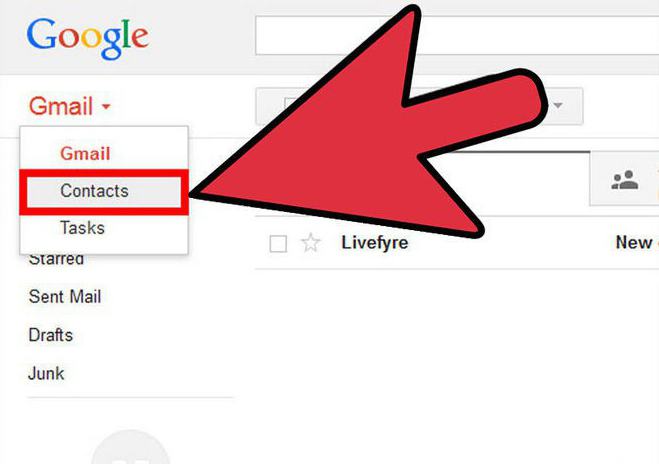
Hva kan gjøres her? Å åpne en kontakt, du kan endre den ved å klikke på blyanten. Her kan du legge til:
- e-post;
- organisasjon;
- kontor;
- alias;
- bilde;
- adresse;
- bursdag, etc.
Men virksomheten er ikke begrenset til enkel redigering av kontakt. Så telefonnumre kan settes i kretser (familie, venner, bekjente, etc.), plassert i grupper, finne lignende profiler, og så videre.
En annen måte å overføre numre til Google
Hvis det er et problem å synkronisereDet er ingen kontakter med Google på Android, men det er ingen mulighet for å synkronisere på vanlig måte (for eksempel, det er ingen Internett på telefonen, men det finnes en datamaskin), slik at du kan handle som følger.
Først oppretter du en sikkerhetskopi av telefonboken. Det vil si, gå til telefonboken, klikk "Eksporter" og lagre. Nå må du overføre denne sikkerhetskopien til datamaskinen din på en hvilken som helst praktisk måte. Når vi går til Google Mail, bytt også til "Kontakter". Men nå i venstre verktøylinje klikk på "More", der du må velge "Import". Velg filen med sikkerhetskopiering av telefonboken og klikk på "Import", hvoretter alle tallene fra smarttelefonen vil vises.

Du kan utføre en prosedyre somSynkroniser kontakter fra Google til "Android" med et bilde, på samme måte tilbake til smarttelefonen. Bare nå på verktøylinjen i e-posten, klikk på "Eksporter" og lagre i vCard-format. Etter at vi har overført denne filen til en mobiltelefon på en enkel måte. Deretter åpner du telefonboken, men nå klikker du på "Import" -knappen fra minnekortet, velg deretter ønsket fil og nyt den fulle telefonboken som vises.
Andre synkroniseringsmetoder
Denne metoden for synkronisering ved hjelp av en PC er ikkeden eneste. Du kan overføre nødvendige data ved hjelp av spesialiserte verktøy. De kan være fra den offisielle utvikleren og er kun egnet for et merke av telefoner, og fra den uoffisielle - for alle modeller og merker. Det eneste som trengs i dette tilfellet er en USB-kabel, et nedlastet program, installerte drivere og et ønske om å gjøre det. Prosessen tar bare noen få minutter, hvor alle nødvendige data vil bli lagret.